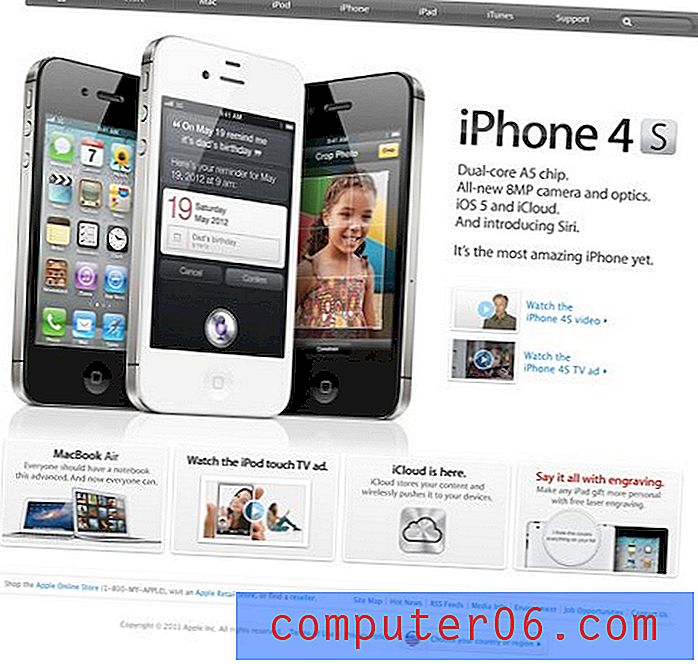Cómo cambiar del teclado Swype al teclado normal en un iPhone
Si ha cambiado al iPhone desde un dispositivo Android, es posible que haya estado acostumbrado a usar el teclado Swype en lugar de la opción predeterminada. O tal vez viste a alguien más usando un teclado Swype y pensaste que podría ser una forma más eficiente de escribir. Los usuarios de iPhone también pueden instalar el teclado Swype, aunque debe comprarse en la App Store.
Pero si descubre que prefiere el teclado estándar, o que el teclado Swype es difícil de usar en algunas situaciones, entonces se preguntará cómo puede cambiar del teclado Swype al estándar en su dispositivo. Afortunadamente, esto es algo que puede lograr con solo unos pocos toques de botones, así que consulte nuestra breve guía de instrucciones a continuación.
Uso del teclado normal en lugar del teclado Swype en un iPhone
Estos pasos se realizaron en un iPhone 6, en iOS 8.1.2. Estos mismos pasos funcionarán para otros modelos de iPhone que ejecutan la misma versión de iOS.
Este artículo asume que ya tiene el teclado Swype instalado en su dispositivo y que actualmente es el teclado activo.
Paso 1: abra una aplicación que use el teclado, como Mensajes .

Paso 2: abra una conversación existente o cree una nueva, luego toque dentro del campo del mensaje para que aparezca el teclado.
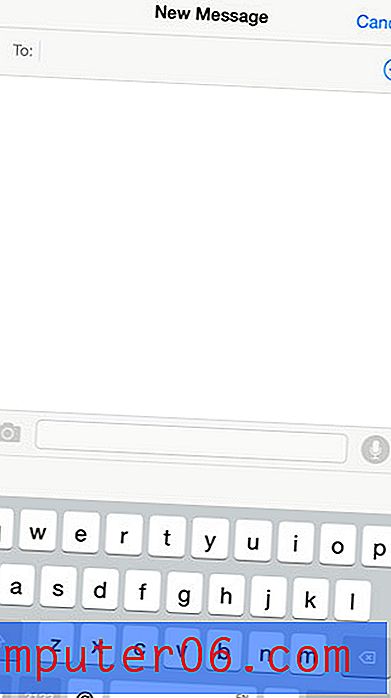
Paso 3: toca y mantén presionado el ícono con la mano en la esquina inferior izquierda de la pantalla, luego selecciona el ícono del globo.
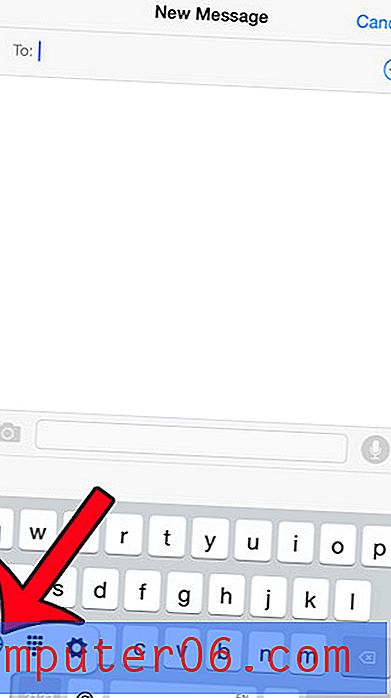
Si tiene un tercer teclado instalado en su dispositivo, como el teclado Emoji, deberá tocar el icono del globo una vez más para volver al teclado normal.
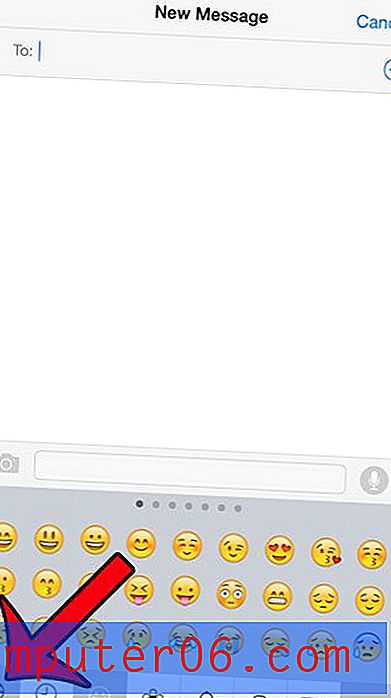
Si no tiene instalado el teclado Emoji, pero desea utilizarlo, lea aquí para aprender a instalar el teclado en su dispositivo de forma gratuita.